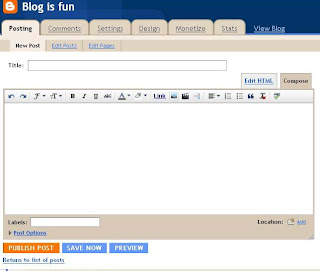Perlunya Labels Pada Setiap Posting
Setiap kita menulis artikel di blog terutama di blogger, pastinya kita dihadapkan dengan labels. Apa sih label itu ?. Labels sebernanya adalah ketegori atau topik pembahasan dari artikel yang kita posting dan fungsinya adalah menggemlompokkan arikel berdasarkan kategori agar lebih mudahkan pengunjung dalam membaca artikel serta menampilkan artikel terkait yang berdasarkan labels tersebut seperti "related post", "artikel Terkait" dan sejenisnya.
Related Post atau Artikel Terkait tersebut tidak akan terlihat jika artikel kita tidak ada label/kategorinya.Cara menggunakan labels pada blogger bisa dilihat pada gambar berikut
Pada kolom isian labels silahkan tulis label yang anda inginkan, misalnya: blog tutorial, hiburan, dsb. Kemudian Anda bisa menulis lebih dari satu label, tetapi jangan lupa pisahkan label 1, 2, dst dengan koma (,) misalnya : ilmu, ilmu komputer.
Semoga bermanfaat dan jangan lupa di comment ya....
Related Post atau Artikel Terkait tersebut tidak akan terlihat jika artikel kita tidak ada label/kategorinya.Cara menggunakan labels pada blogger bisa dilihat pada gambar berikut
Pada kolom isian labels silahkan tulis label yang anda inginkan, misalnya: blog tutorial, hiburan, dsb. Kemudian Anda bisa menulis lebih dari satu label, tetapi jangan lupa pisahkan label 1, 2, dst dengan koma (,) misalnya : ilmu, ilmu komputer.
Semoga bermanfaat dan jangan lupa di comment ya....